本文将介绍如何用 Docker 容器技术部署 Wiki.js 应用程序。Wiki.js 是一个高度可定制 Wiki 平台,用 Node.js 编写,支持 Markdown 以及 HTML 文档。Docker 容器技术可帮助我们简化部署过程,提高应用程序的可移植性和可扩展性。
安装 Docker 端
开始部署之前,我们需要确保已经安装了 Docker。Docker 是一个开源应用容器引擎,可以轻松地为任何应用程序创建一个轻量级的、可移植的、自给自足容器。要安装 Docker,
1 | curl -fsSL https://get.docker.com | bash -s docker |
本教材使用 Docker Compose 实现 Wiki.js 的一键部署,我们先通过下面的命令测试一下相关组件是否安装成功,显示版本即为成功。
1 | docker compose version |
获取镜像
在 Docker 中镜像是一个只读模板,可创建 Docker 容器。Wiki.js 官方提供了预构建 Docker 镜像,我们可直接从 Docker Hub 中拉取。为了简化部署过程,我们先创建 docker-compose.yml 文件,复制以下内容:
1 | version: "3" |
编辑好上面内容后,执行下面的命令即可部署 Wiki.js:
1 | docker compose up -d |
初始配置
通过浏览器打开 Wiki.js 所在的服务器,进行初始配置。需要依次输入管理员的邮箱、密码,访问地址,设置是否匿名反馈使用情况:
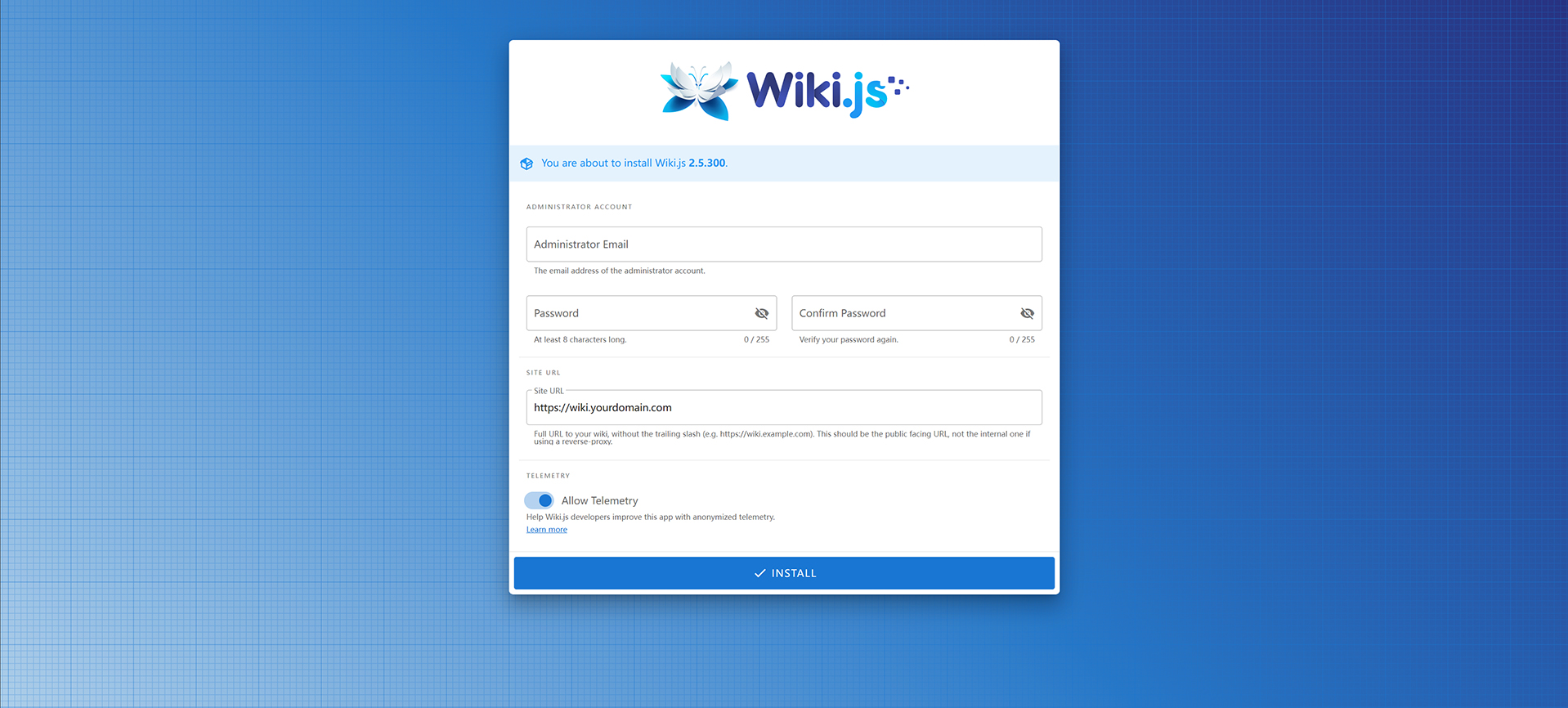
管理员用户创建完成后,会自动跳转到登录页面,输入刚刚创建好的管理员账号后,可以看到如下页面,这时我们先点击 ADMINISTRATION 进入后台:
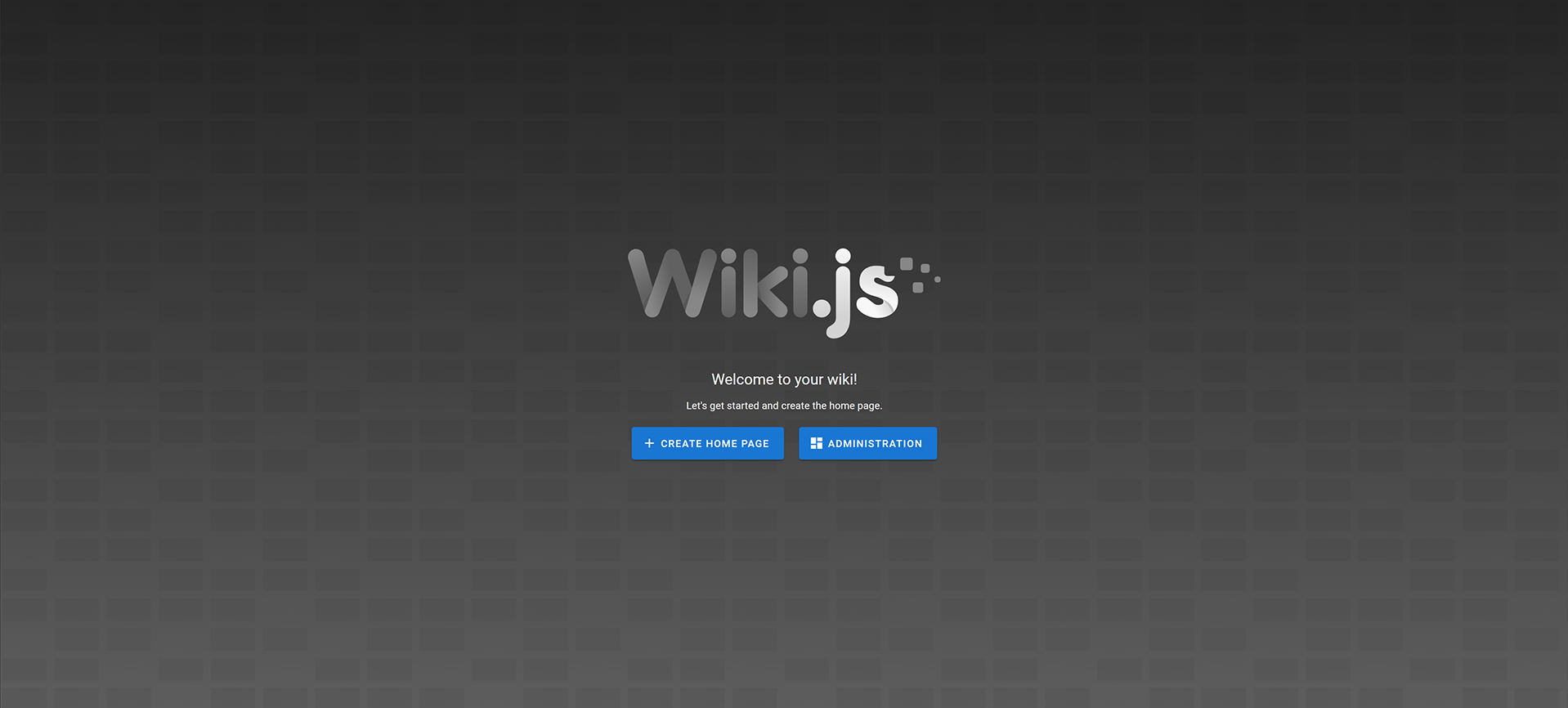
在后台面板中,我们首先汉化一下全站界面。点击左侧的 Locale,进入语言包设置页:
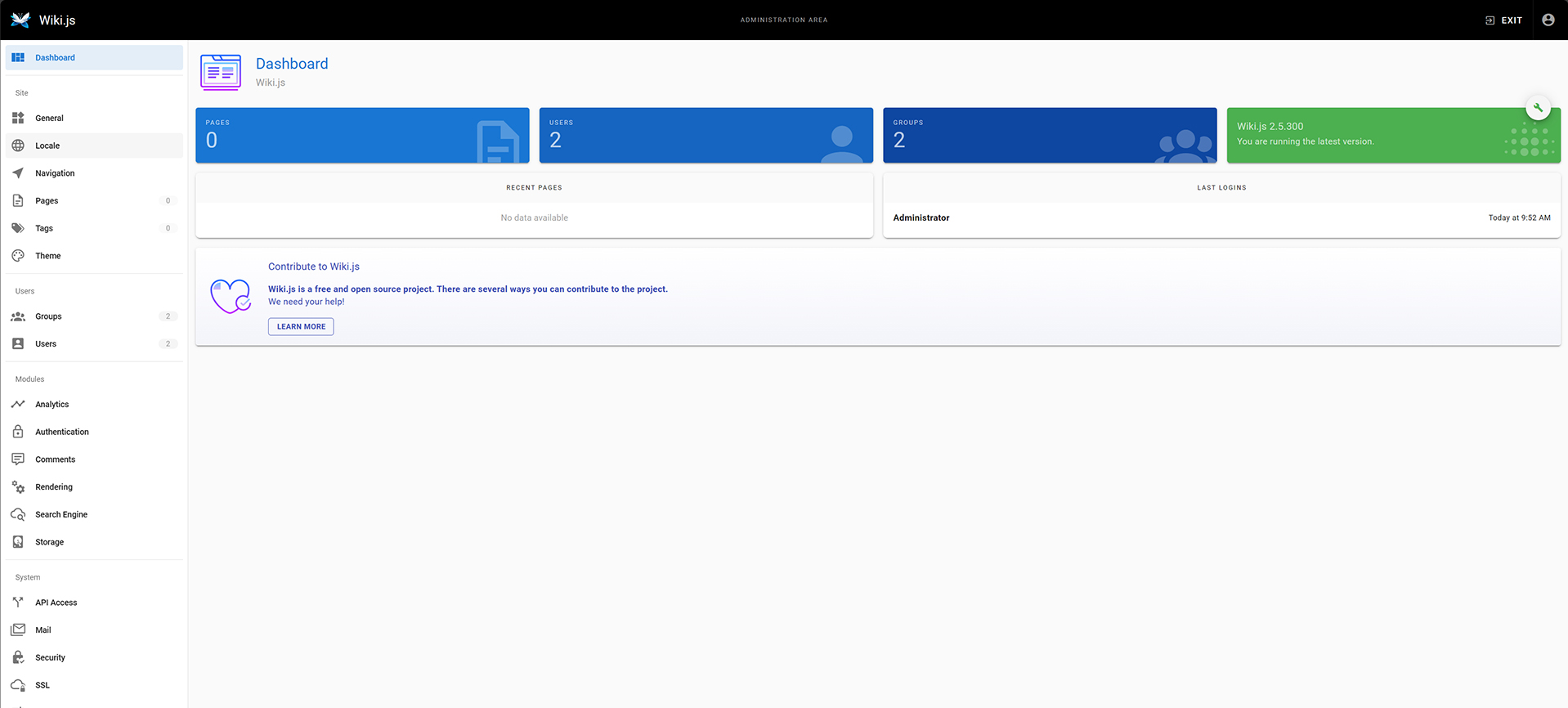
在右侧下载语言包,这里我们以 Chinese Simplified 为例,下载后在中间的 Site Localo 处选择 Chinese Simplified,最后点击右上角 APPLY 即可:
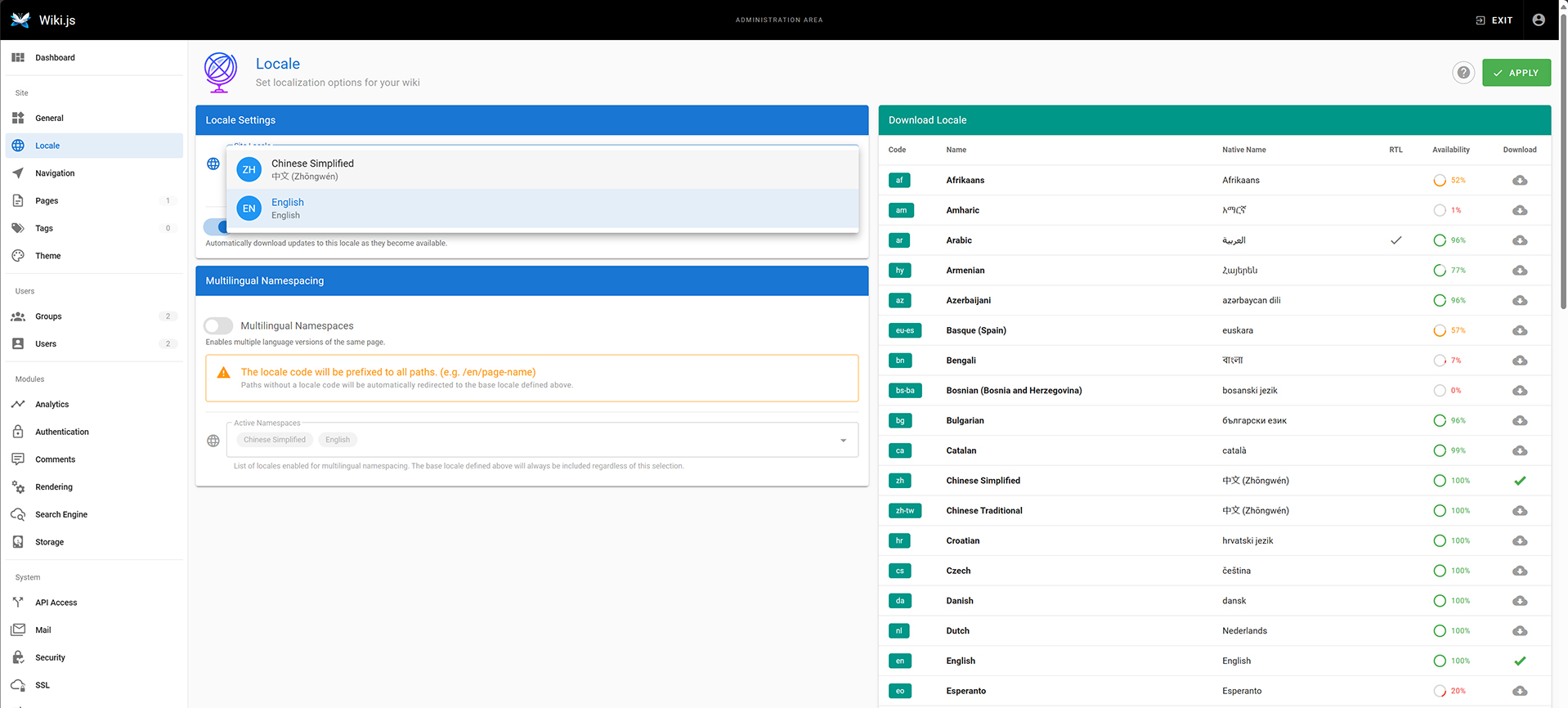
切换至首页后,即可创建主页内容。这里可以选择使用何种编辑器来创建,这里我们以 Markdown 为例:
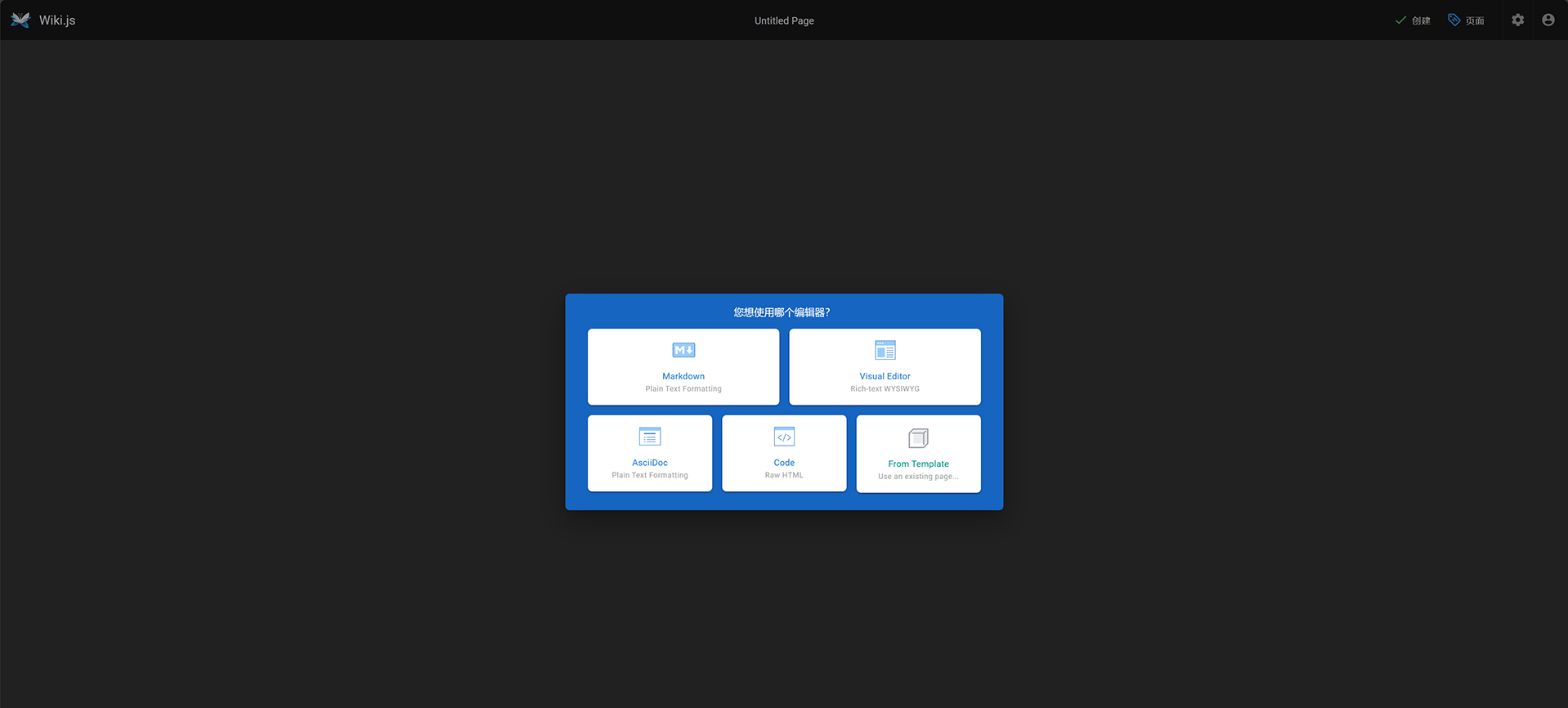
在编辑内容前,我们还需要先设置页面属性,重点设置标题、路径,填写完成后点击右上角的 OK:
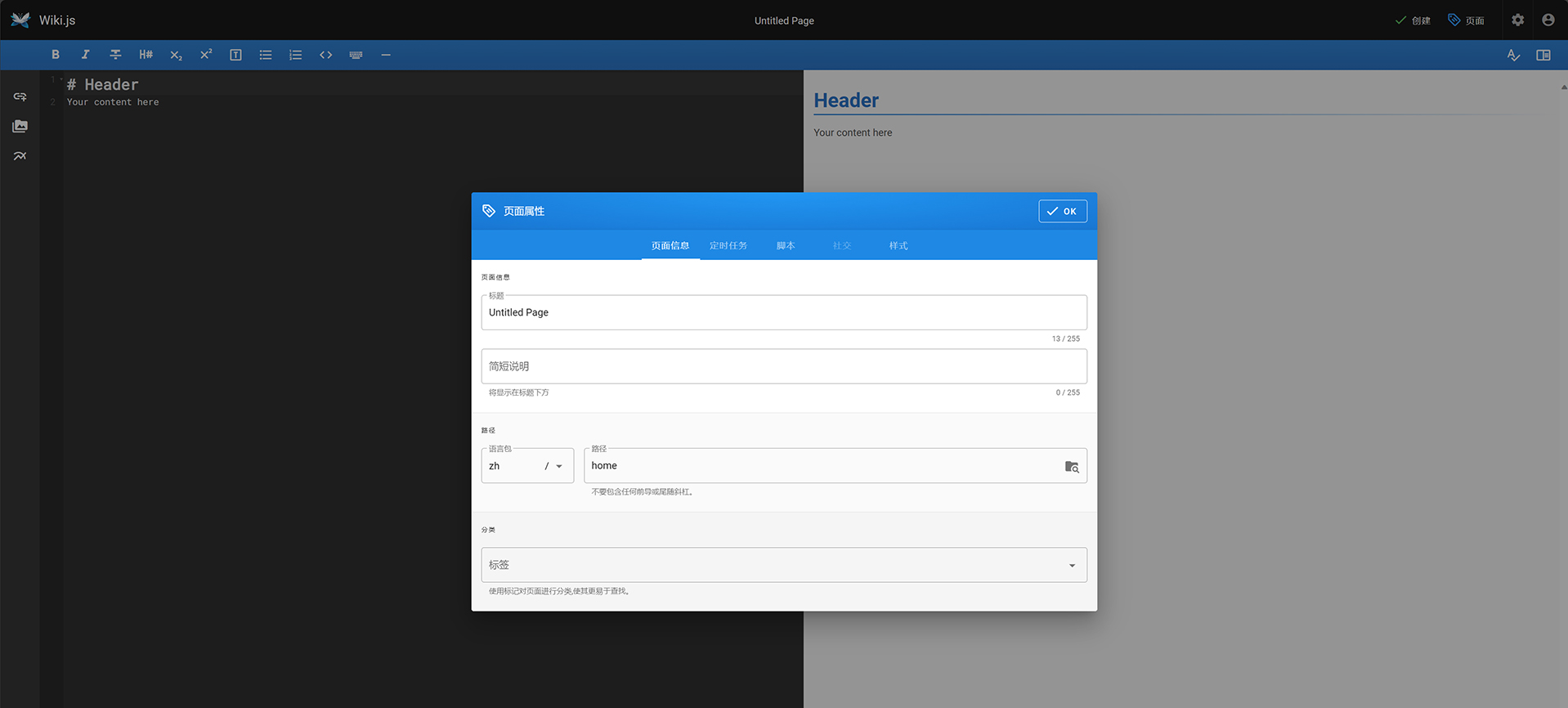
页面分级是通过标题级别实现的。这里我们就以二级标题为例,填写好内容后点击右上方的创建:
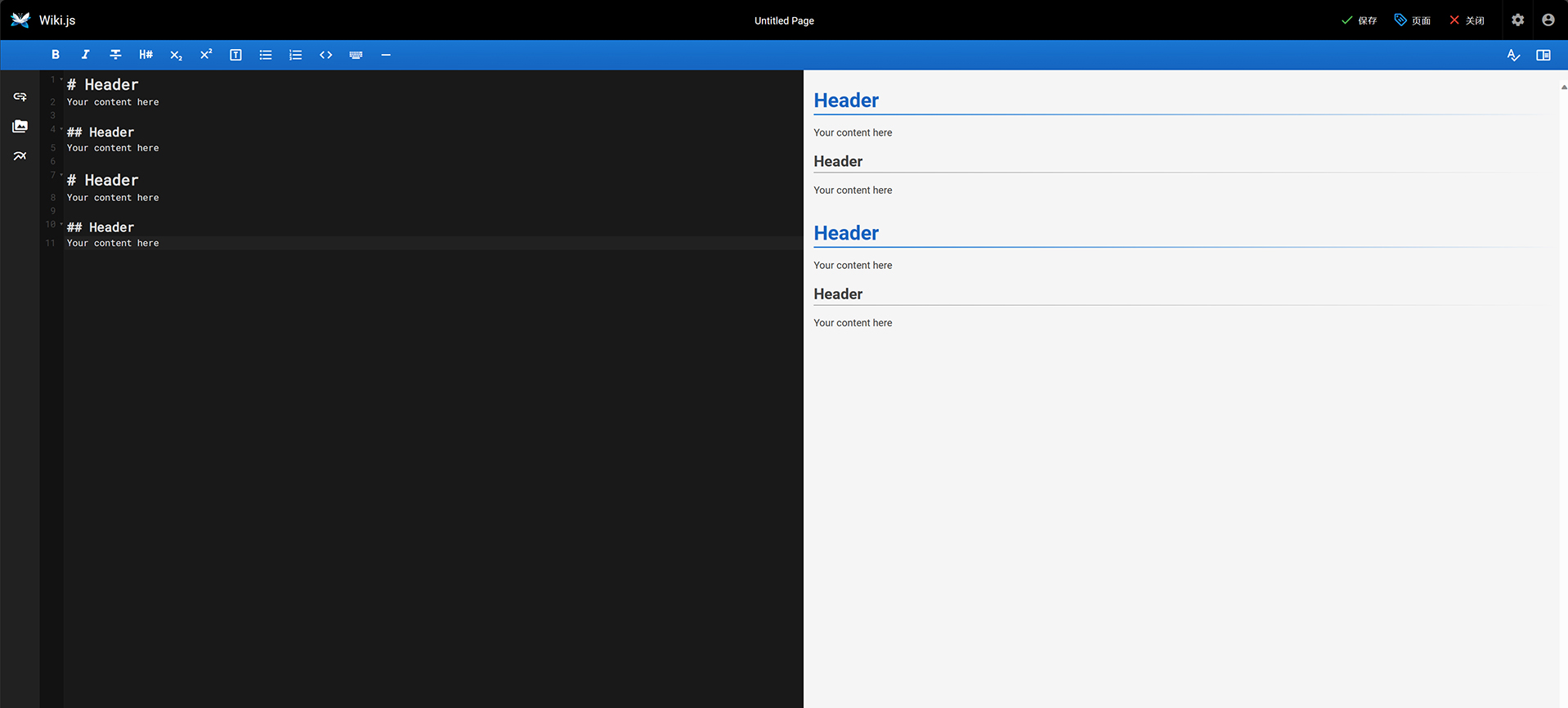
返回到主页后,即可看到相关内容。其它功能请伙伴们自行探索:
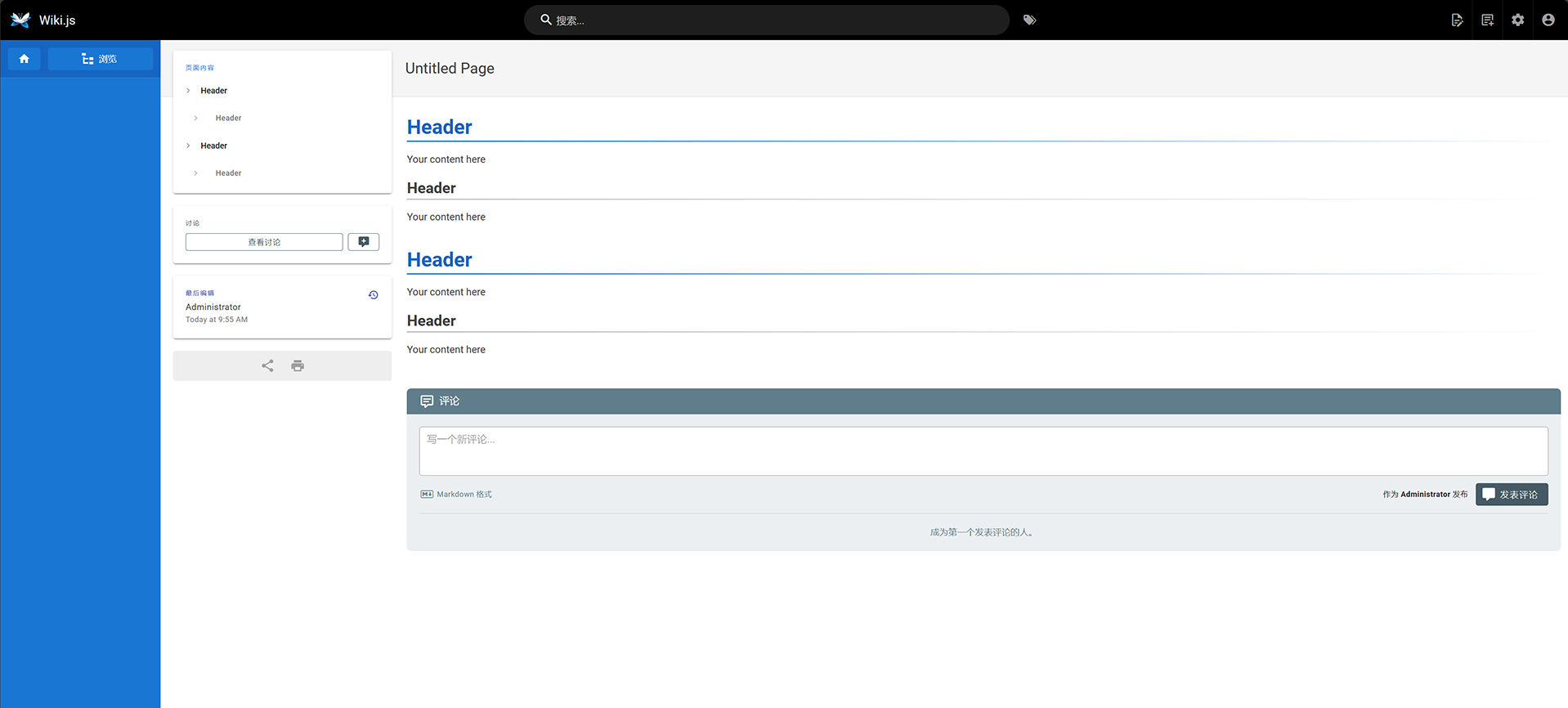
写在最后
通过 docker-compose.yml 可以看出来,服务已经做了 80 端口的映射,如果服务器中有其它的网站环境,建议修改 docker-compose.yml 中种 80 为其它端口。
另外如无 Nginx 等引擎,但需要 SSL 加密访问,推荐安装 Nginx Proxy Manager 来进行加密反代。
强烈建议先配置好访问环境「即配置好 Nginx Proxy Manager 后」再做 Wiki.js 初始化操作。
如果不会安装及配置 Nginx Proxy Manager,可在评论区中留言,杜老师会考虑编写相关教程。